Jak odzyskać wiadomości e-mail z serwera Postfix, Dovecot i klienta poczty Thunderbird
W tym artykule omówimy, jak odzyskać pliki e-mail z serwera pocztowego „postfix” za pomocą „dovecot”, jak wykonać kopię zapasową kopię poczty i odzyskać utracone wiadomości e-mail jak przenieść wiadomości e-mail na nowy serwer lub inny komputer kliencki.

- Powód utraty e-maili
- Kopia zapasowa folderu użytkownika programu Thunderbird
- Kopia zapasowa poczty Postfix+Dovecot
- Podsumowanie
- Pytania i odpowiedzi
- Komentarze
Kopie zapasowe są ważną częścią utrzymywania kondycji serwera i całej domeny. Ponieważ serwer jest krytyczną częścią sieci, rób regularne kopie zapasowe. W sytuacjach awaryjnych, np. awarii sprzętu, można przywrócić stan pracy serwera z kopii zapasowej. Ale co zrobić, jeśli nie ma kopii zapasowej lub odzyskanie z niej jest niemożliwe. W takim przypadku pomoże wam oprogramowanie do odzyskiwania danych Hetman Partition Recovery. Dzięki niemu możecie odzyskać utraconą pocztę ze swojego serwera.
| Funkcja | Postfix | Dovecot | Thunderbird |
|---|---|---|---|
| Typ odzyskiwania | Odzyskiwanie z serwerów pocztowych | Odzyskiwanie z serwerów pocztowych | Odzyskiwanie z lokalnych danych pocztowych |
| Obsługiwane formaty | Może obejmować różne formaty wiadomości | Może obejmować różne formaty wiadomości | EML, MBOX, różne formaty |
| Odzyskiwanie usuniętych wiadomości | Tak, jeśli dane zostały zachowane na serwerze | Tak, jeśli dane zostały zachowane na serwerze | Tak, jeśli dane nie zostały nadpisane |
| Trudność procesu odzyskiwania | Może wymagać znajomości konfiguracji serwera | Może wymagać znajomości konfiguracji serwera | Proste, przyjazne dla użytkownika |
| Interfejs użytkownika | W zależności od serwera, zwykle CLI lub konfiguracja przez panel administratora | W zależności od serwera, zwykle CLI lub konfiguracja przez panel administratora | Interfejs graficzny, przyjazny dla użytkowników |
| Odzyskiwanie załączników | Tak, jeśli zachowane na serwerze | Tak, jeśli zachowane na serwerze | Tak, jeśli załączniki są zapisane w lokalnych plikach |
| Kompatybilność z innymi formatami poczty | Może być ograniczona przez specyficzne formaty serwera | Może być ograniczona przez specyficzne formaty serwera | Szeroka obsługa, w tym MBOX, EML i inne |
| Dokumentacja i wsparcie | W zależności od dostawcy serwera | W zależności od dostawcy serwera | Dokumentacja dostępna, duża społeczność użytkowników |
W pełni przeanalizujemy, jak wykonać kopię zapasową plików i przywrócić dane na komputerze klienckim na przykładzie klienta poczty Thunderbird w systemie operacyjnym Linux oraz jak przywrócić e-maile na serwerze po reinstalacji lub sformatowaniu dysku, jak przenieść pocztę na nowy serwer. Najpierw przyjrzyjmy się powodom utraty dostępu do wiadomości.

Jak odzyskać wiadomości e-mail z serwera Postfix, Dovecot i klienta poczty Thunderbird
Powód utraty e-maili
Istnieje wiele powodów, dla których e-mail może zostać utracony. Główne przyczyny utraty poczty są następujące:
- Przypadkowe usunięcie folderu użytkownika na komputerze klienckim;
- Awarie serwera;
- Awaria serwera pocztowego;
- Niewłaściwa administracja;
- Utrata dostępu do skrzynki pocztowej;
- Nadpisanie danych w przypadku ponownej instalacji lub przypadkowego sformatowania dysku.

Jak zainstalować i skonfigurować Exchange Server 2019. Usługi domenowe Active Directory
Kopia zapasowa folderu użytkownika programu Thunderbird
Zanim zaczniecie szukać utraconych danych, musicie określić, gdzie szukać plików e-mail.
Jak wiecie, cała poczta docierająca do serwera jest zapisywana w określonym katalogu i przechowywana do momentu usunięcia. Wiadomości z serwera są usuwane po usunięciu ich z kosza skrzynki pocztowej. Podczas korzystania z klienta poczty na komputerze klienckim, oprócz serwera, wiadomości są również przechowywane na komputerze klienckim, na którym używany jest odpowiedni klient poczty.
Jako przykład pokażę, gdzie są przechowywane pliki danych użytkownika klienta poczty e-mail Thunderbird, jak tworzyć ich kopie zapasowe i jak je przywracać.
W systemie operacyjnym Linux klient poczty Mozilla Thunderbird przechowuje wszystkie ustawienia użytkownika klienta, hasła, książki adresowe i pliki e-mail na komputerze klienckim użytkownika. Przy pierwszym uruchomieniu programu domyślnie tworzony jest katalog w następującej ścieżce:
Home/nazwa użytkownika/.thunderbird/
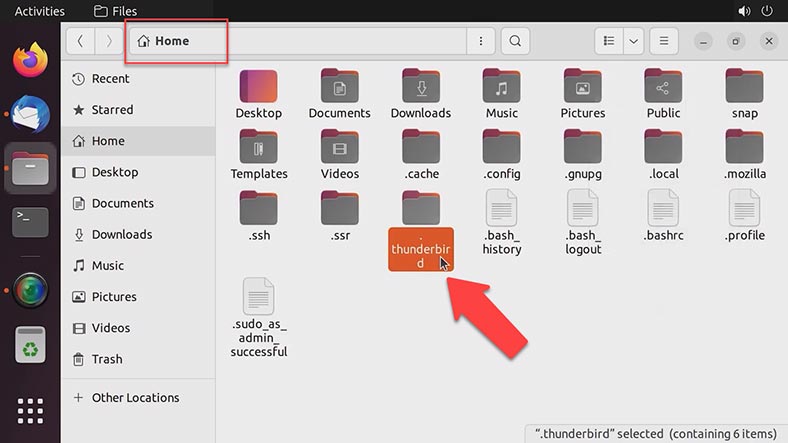
Ten folder jest ukryty, więc możecie otworzyć jego zawartość z okna klienta poczty lub włączyć wyświetlanie ukrytych folderów. Menu, zaznaczcie pole wyboru, aby pokazywać ukryte pliki i foldery.
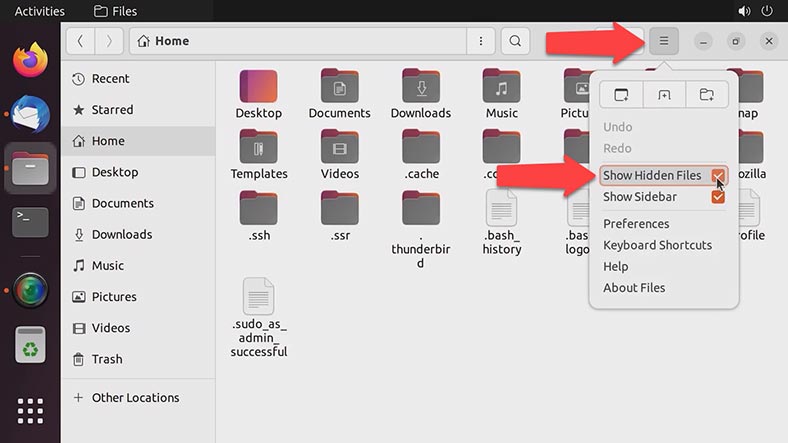
Aby otworzyć ten folder w oknie aplikacji, przejdźcie do - Menu - Pomoc - Informacje dotyczące rozwiązywania problemów, w zakładce, która zostanie otwarta , znajdźcie linię - Folder profilu i kliknijcie przycisk - Otwórz folder. Następnie folder użytkownika otworzy się w Eksploratorze. W tym katalogu znajdziecie foldery na kalendarz, ustawienia, pocztę itp.
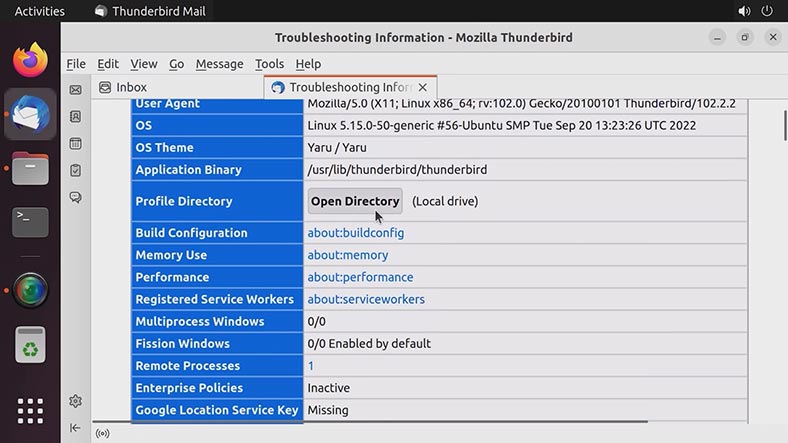
Mozilla Thunderbird nie ma wbudowanych narzędzi do tworzenia kopii zapasowych danych profilu użytkownika ani plików czatu. Dlatego, jeśli konieczne jest przeniesienie profilu użytkownika na inny komputer lub komputer ulegnie awarii lub system operacyjny z jakiegoś powodu ulegnie awarii, istnieją dwie możliwości - skorzystaj z oprogramowania innej firmy lub ręcznie utwórz kopię zapasową profilu.
Aby utworzyć kopię zapasową danych, skopiuj folder - .thunderbird na inny dysk.
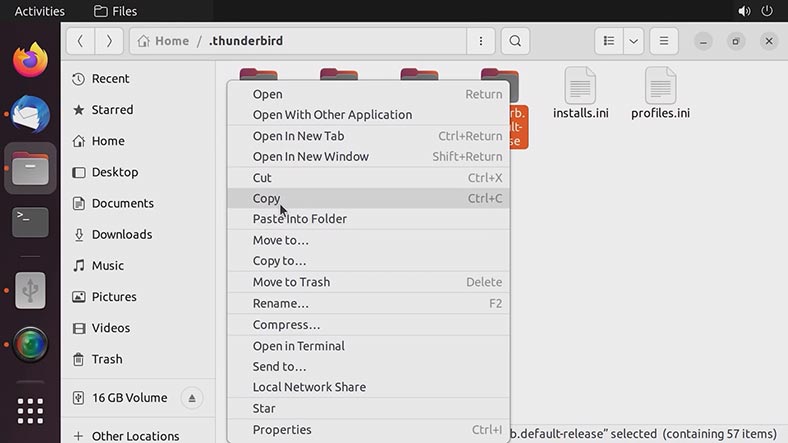
Dla każdego użytkownika tworzony jest osobny folder z losowo generowaną nazwą. Aby przenieść dane na inny komputer, musicie skopiować zawartość tego katalogu na nowy komputer w tym samym folderze.
Metoda 1. Jak przywrócić dane z kopii zapasowej
Aby przywrócić dane z kopii zapasowej lub przenieść je na inny komputer, zainstalujcie i uruchomcie Thunderbirda na nowym komputerze. Przy pierwszym uruchomieniu aplikacji utworzy ona nowy folder użytkownika w ścieżce określonej wcześniej. Zamknijcie aplikację bez wprowadzania żadnych ustawień.
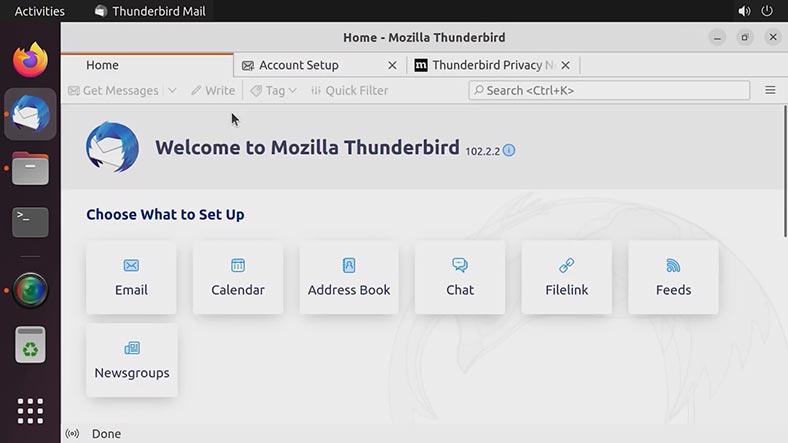
Przejdźcie do ścieżki, w której znajduje się folder profilu i zastąpcie zawartość nowego folderu profilu plikami z kopii zapasowej. Gdy system poprosi o zastąpienie plików, wybierzcie Zastąp.
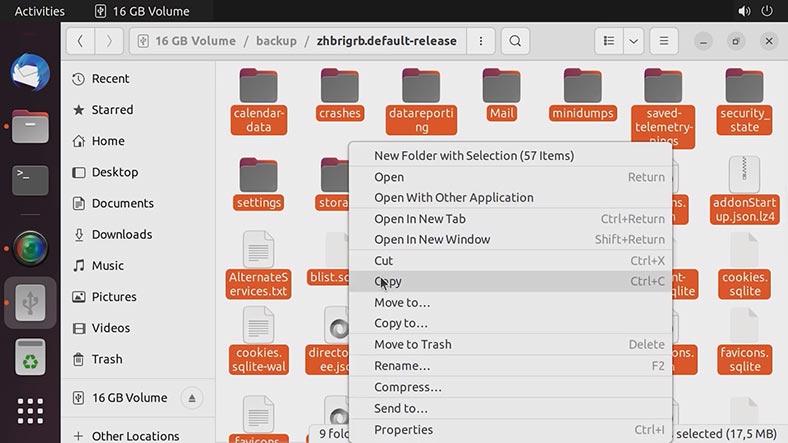
Po uruchomieniu programu zalogujecie się na stare konto użytkownika i znajdziecie wszystkie wiadomości, które były w momencie tworzenia kopii zapasowej.
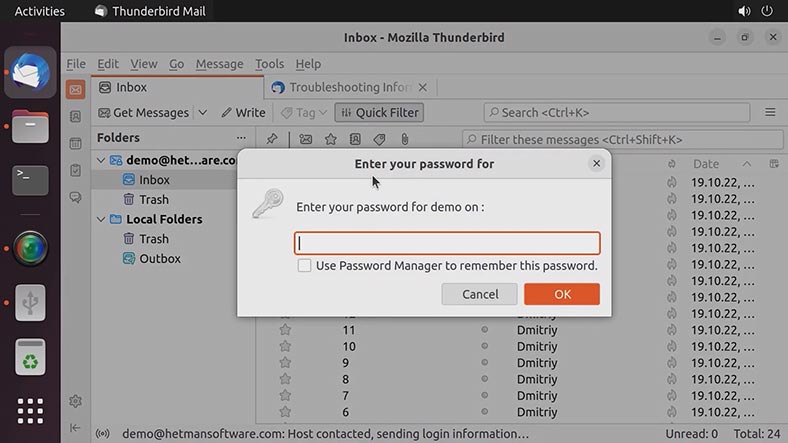
Metoda 2. Jak odzyskać dane użytkownika z komputera klienckiego po usunięciu lub sformatowaniu
W przypadku przypadkowego usunięcia użytkownika na komputerze klienckim, gdy serwer jest wyłączony i nie macie kopii zapasowej swoich danych, użyjcie programu Hetman Partition Recovery, aby je przywrócić .
W przypadku systemu operacyjnego Linux należy podłączyć dysk do komputera z systemem Windows. Po uruchomieniu program wyświetli wszystkie dyski podłączone do komputera, w oknie, które zostanie otwarte, kliknijcie prawym przyciskiem myszy dysk, na którym przechowywany był folder danych użytkownika klienta poczty i wybierzcie - Otwórz. Następnie musicie wybrać rodzaj analizy - Szybkie skanowanie lub Pełna analiza.
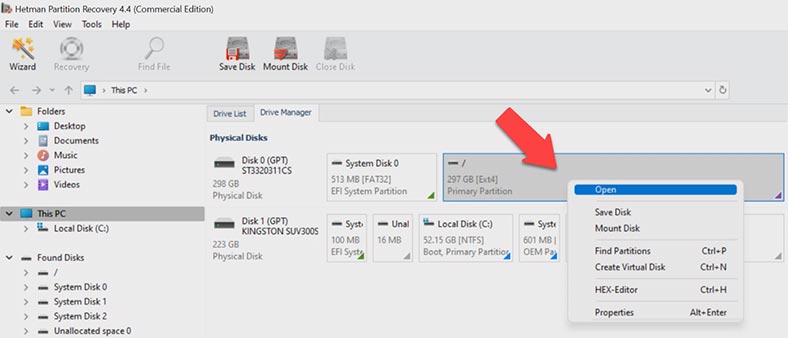
Zaleca się rozpoczęcie od szybkiego skanowania, zajmie to mniej czasu. Jeśli w rezultacie program nie mógł znaleźć potrzebnych plików, uruchomcie - Pełna analiza, określcie system plików - Dalej. Po zakończeniu przejdźcie wzdłuż ścieżki, w której znajdowały się pliki użytkownika, zaznaczcie folder i kliknijcie - Przywróć, określcie lokalizację, w której chcecie zapisać dane, dysk, folder i kliknijcie przycisk - Przywróć.
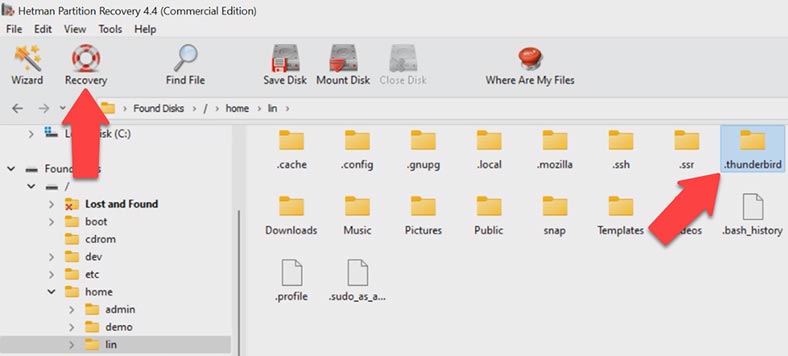
Następnie pozostaje podmienić pliki nowego użytkownika, jak pokazałam wcześniej. Wtedy wszystkie odzyskane wiadomości znajdziecie w swojej skrzynce odbiorczej.
Jeśli program nie był w stanie przywrócić dostępu do konta użytkownika, a wiadomości pozostały niedostępne, można je wyświetlić w edytorze tekstu.
Aby to zrobić, musicie otworzyć plik skrzynki odbiorczej. Podążajcie tą ścieżką
home/user name/.thunderbird/katalog użytkownika/mail/mail.hetmansoftware.com
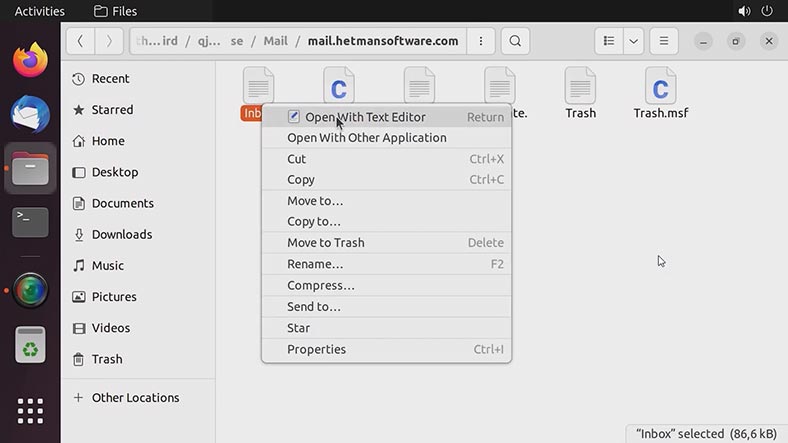
Plik — Skrzynka odbiorcza. Ten plik zawiera wszystkie wiadomości, które przyszły na pocztę. W ten sposób możecie otrzymać właściwy e-mail lub treść ważnej wiadomości. Jeśli odzyskiwanie nie powiedzie się w ten sposób, spróbujcie odzyskać dane z serwera.
Kopia zapasowa poczty Postfix+Dovecot
W jednym z poprzednich artykułów mówiliśmy już o instalacji i konfiguracji serwera Postfix za pomocą Dovecot oraz o miejscu przechowywania plików e-mail.
W zależności od rodzaju przechowywania poczty e-mail, pliki mogą być przechowywane w folderze - var/mail z nazwą użytkownika - jeśli jest używana - mbox.
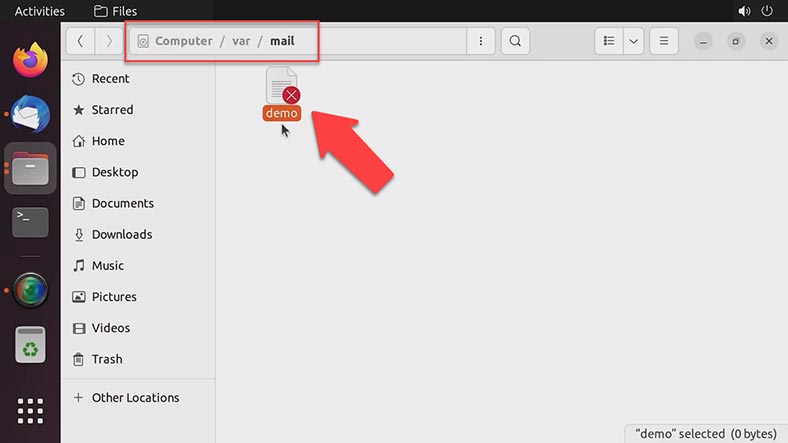
I w folderze maildir, jeśli używany jest ten typ przechowywania. Najwyższy poziom katalogu Maildir zawiera foldery Maildir/cur, Maildir/new i Maildir/tmp.
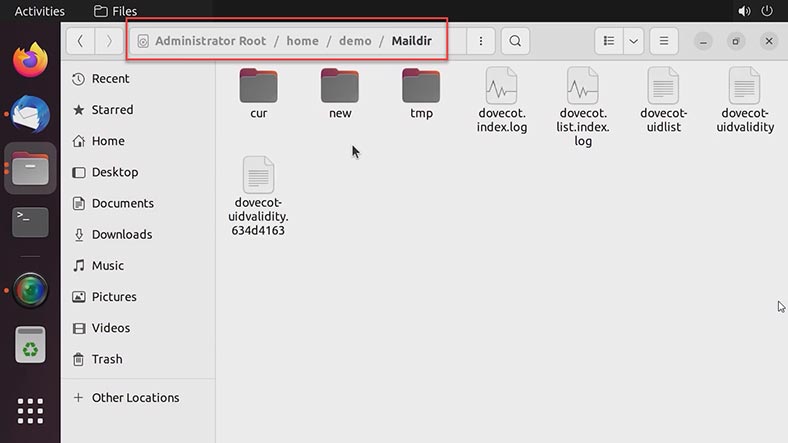
Po dostarczeniu wiadomość jest umieszczana w pliku w podkatalogu tmp. Nazwa pliku jest tworzona na podstawie aktualnego czasu, nazwy hosta, identyfikatora procesu, który utworzył ten plik, oraz pewnej losowej liczby — w ten sposób gwarantowana jest niepowtarzalność nazw plików.
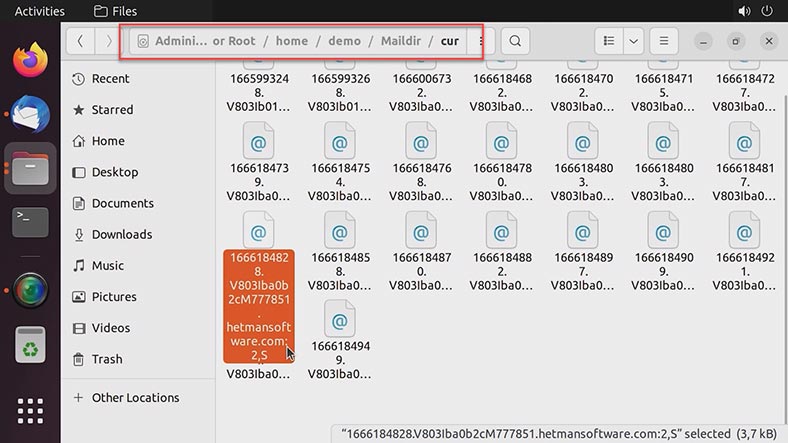
Po zapisaniu wiadomości do pliku, w katalogu nowy tworzony jest do niego link, a bieżący link jest usuwany z tmp.
Kiedy klient poczty znajdzie wiadomości w nowym folderze, przenosi je do cur (używając rename(), w przeciwnym razie może to spowodować zduplikowanie wiadomości) podczas dodawania do ich nazwy mają przyrostki informacyjne. Sufiks informacyjny składa się z dwukropka (w celu oddzielenia unikalnej części nazwy pliku od bieżących informacji), liczby „2”, przecinka i różnych flag. Cyfra „2” oznacza wersję informacji po przecinku. Specyfikacja definiuje flagi, które wskazują, czy wiadomość została przeczytana, usunięta itp., używając pierwszych (wielkich) liter następujących słów: Passed, Replied, Seen, Trashed, Draft и Flagged.
Tak więc nowe litery wpadają do folderu - new, a następnie po przeczytaniu są przenoszone do folderu - cur poprzez zmianę nazwy z dodaniem sufiksu.
Aby utworzyć kopię zapasową plików poczty, otwórzcie odpowiedni katalog użytkownika i skopiujcie pliki poczty na inny dysk.
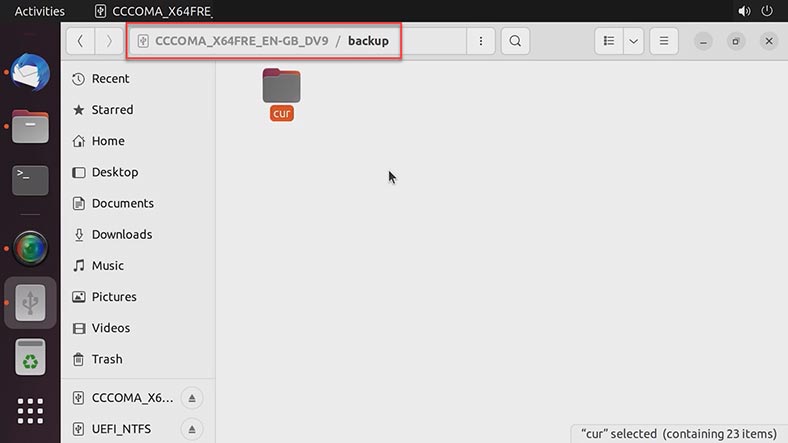
Metoda 1. Jak przywrócić pocztę z kopii zapasowej
Aby przywrócić wiadomości z kopii zapasowej, musicie przenieść pliki wiadomości z kopii zapasowej do folderu new - home/user name/Maildir/new.
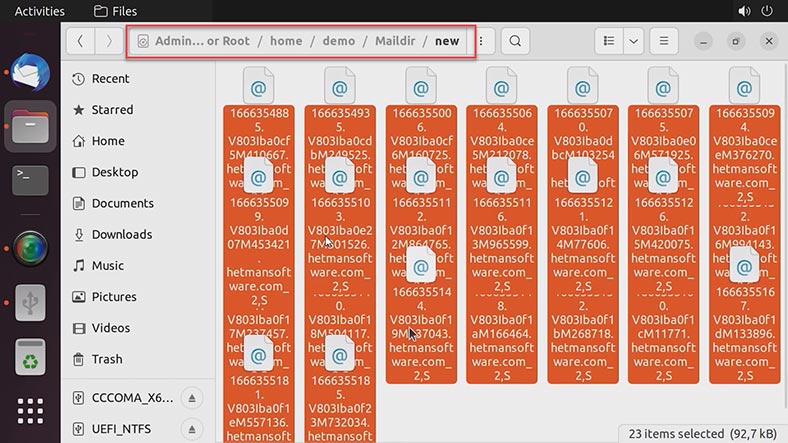
Po migracji nie zobaczycie żadnych komunikatów w oknie klienta, ponieważ należy wprowadzić pewne zmiany. Aby były wyświetlane w kliencie pocztowym, musicie edytować nazwy plików.
Kliknijcie plik prawym przyciskiem myszy i wybierzcie - Zmień nazwę, tutaj musicie usunąć wszystkie znaki występujące po nazwie domeny Twojego serwera. W moim przypadku jest to :2,S (dwukropek dwa s).
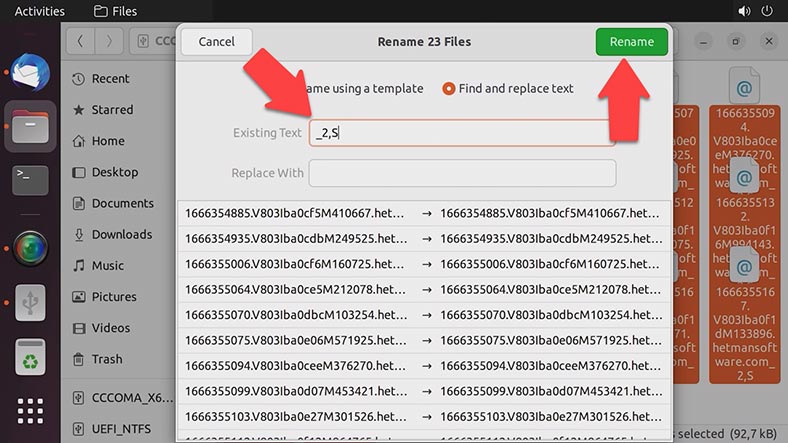
Następnie otwórzcie klienta poczty i kliknijcie przycisk - akceptuj pocztę. Następnie listy przeniesione z kopii zapasowej pojawią się w skrzynce odbiorczej ze statusem nieprzeczytane.
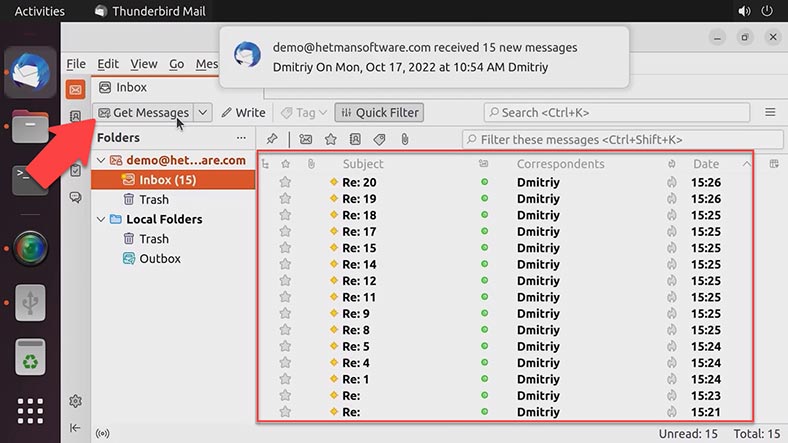
W ten sposób możecie przywrócić przypadkowo usuniętą wiadomość z plików kopii zapasowej lub przenieść pocztę na nowy serwer.
Metoda 2. Jak odzyskać przy użyciu Hetman Partition Recovery
W przypadku awarii serwera, przypadkowego usunięcia użytkownika, sformatowania dysku, ponownej instalacji systemu operacyjnego, utraty plików e-mail i braku kopii zapasowej można je odzyskać za pomocą programu Hetman Partition Recovery.
W przypadku systemu operacyjnego Linux należy usunąć dysk z serwera i podłączyć go do komputera z systemem Windows. Uruchomcie program i przeskanujcie podłączony dysk. Następnie przejdźcie wzdłuż ścieżki, w której przechowywane były pliki wiadomości elektronicznych, wybierzcie katalog lub jego zawartość i kliknijcie przycisk - Przywróć. Następnie określcie dysk, folder, w którym chcecie zapisać pliki i ponownie kliknijcie Przywróć.
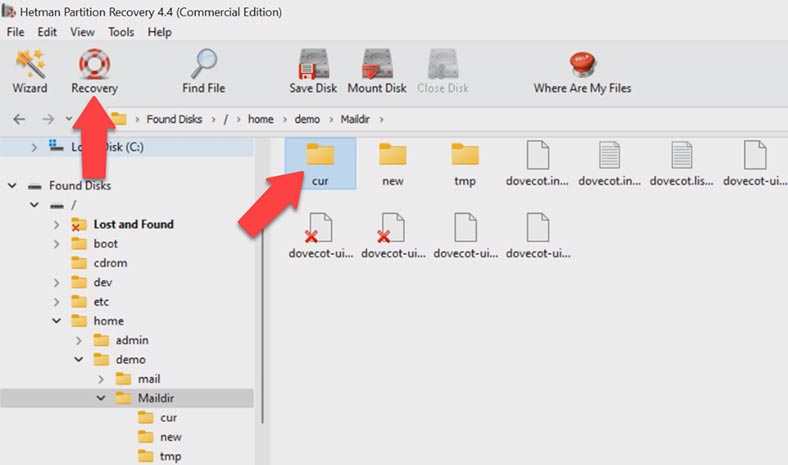
Podczas zapisywania program poprosi o zmianę nazw plików, ponieważ zawiera dwukropek, który nie jest obsługiwany w nazwach plików niektórych systemów operacyjnych, w tym Windows. Nie ma się czym martwić, ponieważ pliki zostaną ostatecznie zmienione po skopiowaniu na serwer, a te znaki zostaną usunięte. Zaznaczcie pole obok - zastąp nieznane znaki i kliknijcie - Zmień nazwę.
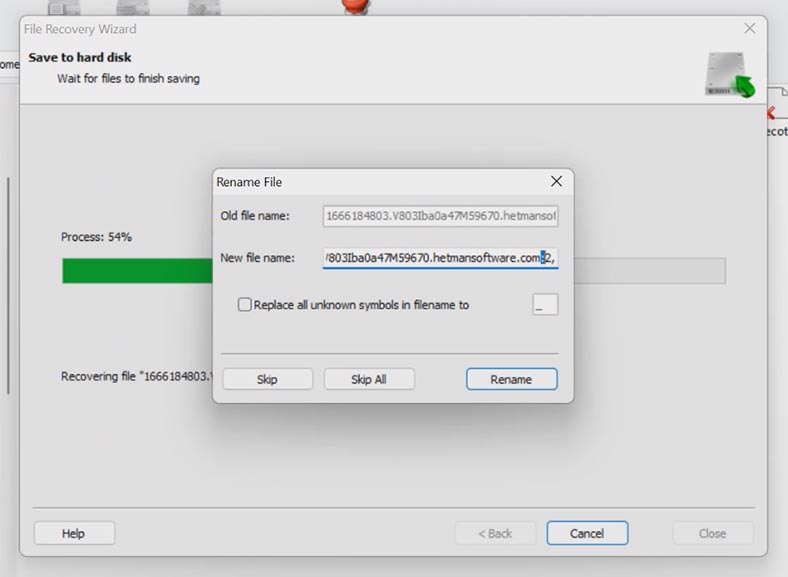
Po odzyskaniu folder będzie zawierał pliki e-mail, które następnie można przenieść na nowy serwer.
Zanim będziecie mógły skopiować pliki, musicie skonfigurować serwer i utworzyć użytkownika o tej samej nazwie. Kopiujemy pliki do folderu - new i edytujemy nazwy w sposób opisany wcześniej, usuwając przyrostek kilku znaków - *_2,S. Po otwarciu klienta poczty i sprawdzeniu poczty kliknijcie tutaj, aby otrzymywać listy. Przywróciliśmy wszystkie wiadomości.
Podsumowanie
Jeśli z jakiegoś powodu użytkownik nieodwracalnie utracił dostęp do swojego profilu Thunderbirda lub innego klienta poczty e-mail, zawartość plików można przeglądać w edytorze tekstu. Otwierając go, zobaczycie oryginalną treść listu, z e-mailami nadawcy i odbiorcy, tekstem i innymi danymi. W ten sposób możecie uzyskać niezbędne dane z odzyskanej poczty.

📧 Odzyskiwanie wiadomości e-mail, kontaktów i profilu pocztowego od Mozilli Thunderbird 📧





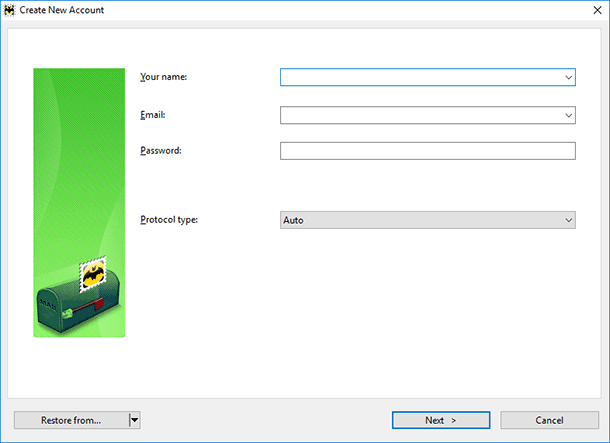

Aby odzyskać wiadomości e-mail z serwera, potrzebne będą narzędzia do odzyskiwania danych, takie jak Hetman Partition Recovery. Mogą one pomóc w odzyskaniu skasowanych lub uszkodzonych wiadomości e-mail z serwera.
Aby skonfigurować serwer Dovecot do automatycznego usuwania wiadomości e-mail, należy wykonać następujące kroki:
mail_expunge = immediate
mail_expire = 30d